Google Translate
TÁTO SLUŽBA MÔŽE OBSAHOVAŤ PREKLADY POSKYTOVANÉ SPOLOČNOSŤOU GOOGLE. SPOLOČNOSŤ GOOGLE SA ZRIEKA VŠETKÝCH ZÁRUK SÚVISIACICH S PREKLADMI, VÝSLOVNÝMI ALEBO MLČKY PREDPOKLADANÝMI, VRÁTANE AKÝCHKOĽVEK ZÁRUK PRESNOSTI, SPOĽAHLIVOSTI A AKÝCHKOĽVEK PREDPOKLADANÝCH ZÁRUK PREDAJNOSTI, VHODNOSTI NA KONKRÉTNY ÚČEL A NEPORUŠOVANIA PRÁV.
Referenčné príručky spoločnosti Nikon Corporation (ďalej uvádzané ako „Nikon“) boli preložené kvôli vášmu pohodliu pomocou prekladateľského softvéru poskytovaného prostredníctvom Google Translate. Na poskytnutie presného prekladu sa vyvinulo primerané úsilie, avšak žiadny automatický preklad nie je dokonalý ani nie je určený na náhradu ľudských prekladateľov. Preklady sa poskytujú ako služba pre používateľov referenčných príručiek spoločnosti Nikon, pričom sa poskytujú „tak, ako sú“. Neposkytuje sa žiadna záruka akéhokoľvek druhu, či už výslovná alebo mlčky predpokladaná, čo sa týka presnosti, spoľahlivosti alebo správnosti akýchkoľvek prekladov z angličtiny do ktoréhokoľvek iného jazyka. Určitý obsah (napríklad obrázky, videá, formát Flash Video atď.) sa nemusí presne preložiť kvôli obmedzeniam prekladového softvéru.
Oficiálny text je anglická verzia referenčných príručiek. Žiadne nezrovnalosti či rozdiely vytvorené v rámci prekladu nie sú záväzné a nemajú žiadny právny účinok na účely zhody alebo vynútenia. Ak máte nejaké otázky týkajúce sa presnosti informácií obsiahnutých v preložených referenčných príručkách, pozrite si verziu príručiek v anglickom jazyku, ktorá je oficiálnou verziou.
Pripojte sa k počítaču
Tlačidlo G U F ponuka siete
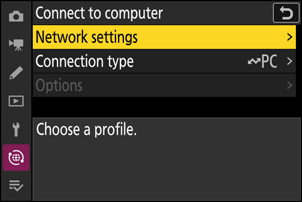
Nastavenia siete
Pridajte profily siete kamier. Túto položku je možné použiť aj na výber z existujúcich sieťových profilov.
Vytvoriť profil
Vytvorte nové sieťové profily ( 0 Wireless LAN , Ethernet Connections ).
- Ak už existuje viac ako jeden profil, stlačením J môžete vybrať profil a pripojiť sa k vybranej sieti.
- Ak chcete upraviť existujúci profil, zvýraznite ho a stlačte 2 .
| Možnosť | Popis |
|---|---|
| [ Všeobecné ] |
|
| [ bezdrôtové ] | Zobrazte nastavenia pripojenia pre pripojenie k bezdrôtovým sieťam.
|
| [ TCP/IP ] | Upravte nastavenia TCP/IP pre pripojenia infraštruktúry. Vyžaduje sa adresa IP.
|
Kopírovať do/z karty
Zdieľajte sieťové profily.
- Ak sú vložené dve pamäťové karty, profily sa skopírujú na a z karty v slote 1.
| Možnosť | Popis |
|---|---|
| [ Kopírovať profil z karty ] | Skopírujte profily z koreňového adresára pamäťovej karty do zoznamu profilov fotoaparátu. |
| [ Kopírovať profil na kartu ] | Skopírujte profily z fotoaparátu na pamäťovú kartu. Zvýraznite profil a stlačením J ho skopírujte na pamäťovú kartu.
|
Ukončiť aktuálne pripojenie
Ukončite pripojenie k aktuálnej sieti.
Typ pripojenia
Vyberte prevádzkový režim, ktorý sa použije, keď je kamera pripojená k sieti.
| Možnosť | Popis |
|---|---|
| [ prenos obrázkov ] | Nahrajte fotografie do počítača hneď, ako boli nasnímané, alebo nahrajte existujúce obrázky z pamäťovej karty fotoaparátu. |
| [ Ovládanie fotoaparátu ] | Pomocou aplikácie Camera Control Pro 2 (dostupná samostatne) alebo bezplatného softvéru NX Tether môžete ovládať fotoaparát a fotografovať na diaľku z počítača. |
možnosti
Upravte nastavenia nahrávania.
Automatické nahrávanie
Ak chcete označiť nové fotografie na odovzdanie hneď po ich zhotovení, vyberte možnosť [ ON ].
- Nahrávanie sa spustí až po zaznamenaní fotografie na pamäťovú kartu. Uistite sa, že je vo fotoaparáte vložená pamäťová karta.
- Videá sa po dokončení nahrávania neodovzdajú automaticky. Namiesto toho sa musia nahrať zo zobrazenia prehrávania ( 0 Výber obrázkov na odovzdanie ).
Odstrániť po odovzdaní
Ak chcete po dokončení prenosu automaticky odstrániť fotografie z pamäťovej karty fotoaparátu, vyberte možnosť [ ON ].
- Súbory označené na prenos pred výberom možnosti [ ON ] sa neodstránia.
- Počas niektorých operácií fotoaparátu môže byť vymazanie pozastavené.
Nahrať RAW + JPEG ako
Pri odovzdávaní obrázkov RAW + JPEG si vyberte, či chcete odovzdať súbory NEF ( RAW ) aj JPEG alebo iba kópiu JPEG .
- Keď je v ponuke snímania fotografií vybratá možnosť [ RAW Slot 1 - JPEG Slot 2 ] pre [ Role playing by card in Slot 2 ], možnosť vybratá pre [ Upload RAW + JPEG as ] sa vzťahuje len na fotografie odovzdávané automaticky výberom [ ON ]. pre [ Auto upload ].
Výber slotu JPEG + JPEG
Vyberte zdrojový slot pre automatické nahrávanie pri fotografovaní s [ JPEG Slot 1 - JPEG Slot 2 ] vybratým pre [ Role playing by card in Slot 2 ] v ponuke snímania fotografií.
Nahrať RAW video ako
Pri odovzdávaní videí nasnímaných s [ N‑ RAW 12‑bit (NEV) ] alebo [ ProRes RAW HQ 12‑bit (MOV) ] vybratým pre položku [ Video file type ] v ponuke nahrávania videa vyberte, či chcete nahrať RAW aj MP4 súbory alebo iba kópiu MP4.
Nahrať priečinok
Označte všetky fotografie vo vybranom priečinku na odovzdanie. Označenie sa použije na všetky fotografie bez ohľadu na to, či boli odovzdané predtým.
Videá nebudú označené na odovzdanie. Namiesto toho sa musia nahrať zo zobrazenia prehrávania.
Odznačiť všetko?
Odstráňte označenie odovzdania zo všetkých obrázkov. Nahrávanie obrázkov s ikonou „nahrávanie“ sa okamžite ukončí.

